如果你是使用Android系统的手机用户,开发者选项可以在以下位置进行开启:
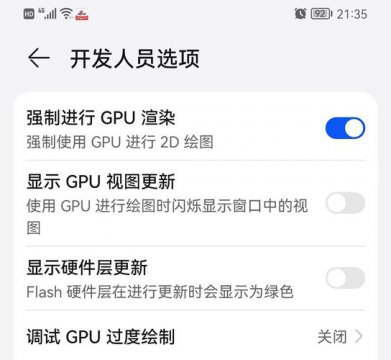
1. 打开手机的“设置”应用程序。
2. 滚动到最下方,点击“关于手机”或“关于设备”选项。
3. 找到“版本号”选项,连续点击几次,直到弹出“恭喜你,已经成为开发者”的提示。
4. 返回到“设置”主界面,可以看到新添加了一个“开发者选项”的选项。
5. 点击“开发者选项”,就可以进入开发者选项的设置界面了。
在开发者选项的设置界面中,有很多设置可以进行调整,如开启USB调试、调整动画速度、显示触摸反馈等等。其中,开启USB调试是最常用的选项之一,因为它可以让你更方便地进行手机与电脑之间的数据传输和调试。开启USB调试之后,你可以通过USB线将手机与电脑相连,并通过Android开发工具(Android Studio)进行调试、安装应用程序等操作。
需要提醒的是,开发者选项中的某些设置可能会影响手机的稳定性和安全性,因此不建议普通用户随意更改和尝试。在进行开发调试时,应该根据实际需要进行设置,确保手机和应用程序的正常运行。
如果你是一名安卓系统(Android)的开发者,你可能需要开启开发者选项来进行调试和测试,因为部分高级功能和修改选项在默认情况下是隐藏的。下面详细介绍如何打开开发者选项。
1. 手机系统版本
首先要知道的是,安卓系统版本不同,打开开发者选项的方法也不同。一般而言,打开开发者选项的方法,在安卓4.0及以上版本都可以使用。
2. 打开开发者选项
具体操作步骤可以分为以下两种方法:
(1)在设置中找到“关于手机”,然后在关于手机页面中找到“版本号”。连续点击版本号7次,会弹出提示,“您已进入开发者模式”。到这里,你已成功打开开发者选项。
(2)在设置中找到“系统”菜单,然后找到“开发者选项”菜单。有些手机是“附加选项”。如果你在系统菜单下没有看到“开发者选项”或“附加选项”,你可能需要先打开“关于手机”页面然后连续点击版本号。
3. 调试模式
开发者选项中最重要的选项之一是“USB 调试模式”。该选项可以让你在开发时将手机连接到电脑,以便进行代码调试和测试。当选择 USB 调试模式时,手机可以通过 USB 数据线与电脑进行连接,在电脑端使用 Android 调试桥 (ADB) 工具进行调试。
除此之外,开发者选项中还有许多其他的选项,例如:
- USB调试(ADB)
- 绘图跟踪
- GPU 驾驶程序呈现模式
- 调试 GPU 过程
- 微调动画缩放速度
- 关闭应用保护
总而言之,打开开发者选项有利于开发者实现更多的功能,同时也要注意不要随意更改选项以免产生不必要的问题。
- 上一篇: 凡尔赛是骂人还是夸人
- 下一篇: 3月21日是什么星座



